【版权声明】博客内容由厦门大学数据库实验室拥有版权,未经允许,请勿转载!版权所有,侵权必究!
[返回Python教程首页]
在正式进入Python学习之前,我们先了解一下Python的解释器,并对本教程的命令和代码展示做一个规范。
解释器
Python解释器有两种,也就是说有两种方式执行Python代码。
1.交互式编程。即直接在python 命令行中执行语句。终端中输入python3可以进入python 命令行模式,输入一行代码后,按回车可立即查看运行效果。命令行模式中输入exit()回车或者CTRL+D可退出命令行模式。
2.脚本式编程。Python文件是以.py结尾的文件,将需要执行的代码写入文件,用python3 filename的命令执行,如python3 student.py。
以下列代码为例,输出student的id,name和score,演示两种代码执行方式。
#!/usr/bin/python3
id = 5
name = "Mary"
score = 88.5
print(id)
print(name)
print(score)
交互式编程
交互式编程可以边输入边执行,输入一句就可以执行一句。首先输入python3进入python 命令行模式。
python3
进入到python shell模式:
Python 3.5.2 (default, Nov 23 2017, 16:37:01)
[GCC 5.4.0 20160609] on linux
Type "help", "copyright", "credits" or "license" for more information.
>>>
出现>>>说明成功进入python 命令行模式,接下来就可以一行一行的输入代码了。
>>> id = 5
>>> name = "Mary"
>>> score = 88.5
>>> print(id)
5
>>> print(name)
Mary
>>> print(score)
88.5
>>> exit() #退出python shell模式
脚本式编程
先将下述代码写入文件student.py,
#!/usr/bin/python3
id = 5
name = "Mary"
score = 88.5
print(id)
print(name)
print(score)
然后利用命令python3 student.py来执行该文件。
python3 student.py
输出结果:
5
Mary
88.5
其中#!/usr/bin/python3表示该脚本的执行程序的目录,不写也是可以的,只需要在执行时指定其执行的程序,也就是说必须用python3 student.py来执行。
在Linux/Unix系统中,如果在脚本顶部添加#!/usr/bin/python3,则可以使Python脚本可以像SHELL脚本一样可直接执行:
#!/usr/bin/python3
然后修改脚本权限,使其有执行权限,命令如下:
chmod +x student.py
最后通过下列命令来执行脚本:
./student.py
执行结果如下图:

当然,无论脚本是否在代码添加执行程序的目录都是可以利用python3 student.py来执行的。
总结
交互式编程适合简短的python代码,而脚本式编程适合执行复杂的python代码,比如需要多个模块引入时。这里我们也统一为本教程的代码演示制定一个规范:右侧有小箭头>>>的表示是交互式编程(如图一),需要在终端里一句一句输入代码,而整段代码都是脚本式编程,需要将代码写入一个.py文件(如图二)利用python3 file.py来执行代码(如图三)。
交互式编程示例:
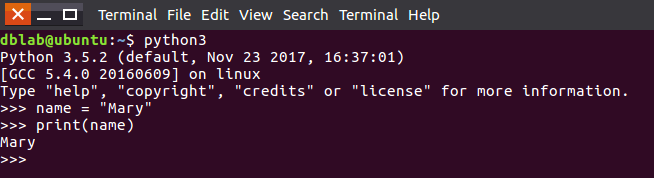
脚本式编程示例:
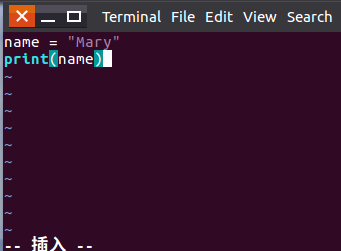

另外,对本教程的命令或代码展示规范如下:
1.如果命令前面有$,命令右上方的标识为:Shell 命令,则表示这是一个命令需要在终端里执行。
2.如果代码前面有>>>,代码右上方的标识为:Python,则表示这是一句Python代码,需要在进入python shell后执行,也就是说需要先在终端输入命令python3来进入python shell模式。
3.如果只有代码,代码右上方的标识为:Python,则表示这是一整段Python代码,需要将代码写入.py文件后,通过python3 file.py来执行。
